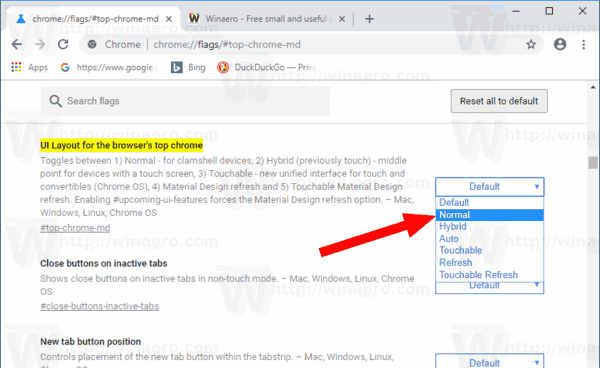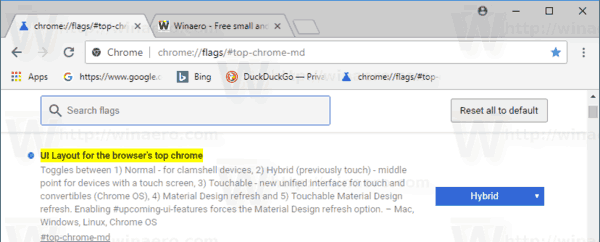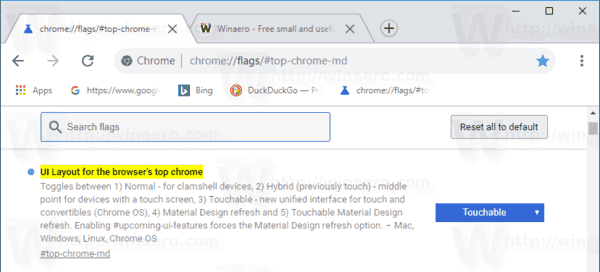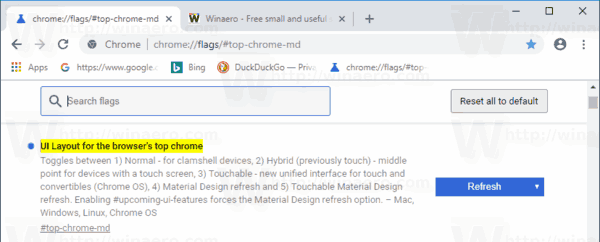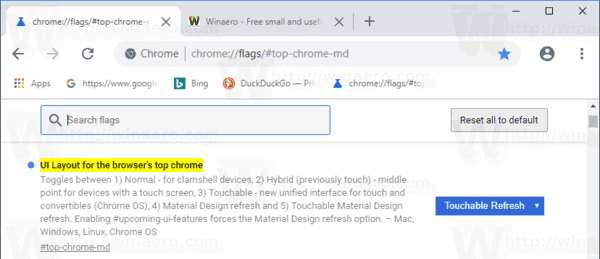लोकप्रिय Google Chrome ब्राउज़र के पीछे की टीम ने आज ऐप का एक नया संस्करण जारी किया। क्रोम 69 कई नई सुविधाओं और सुधारों के साथ आता है, जिसमें उपयोगकर्ता इंटरफ़ेस के लिए एक परिष्कृत रूप शामिल है, जिसे 'सामग्री डिज़ाइन ताज़ा' कहा जाता है। यदि आपको यह पसंद नहीं है कि यह कैसा दिखता है, तो आप ब्राउज़र के स्वरूप को UI के पिछले संस्करण में वापस ला सकते हैं।
विज्ञापन
बाहरी हार्ड ड्राइव के लिए जीपीटी या एमबीआर
Google Chrome कई उपयोगी विकल्पों के साथ आता है जो प्रयोगात्मक हैं। वे नियमित उपयोगकर्ताओं द्वारा उपयोग किए जाने वाले नहीं हैं, लेकिन उत्साही और परीक्षक आसानी से उन्हें चालू कर सकते हैं। ये प्रयोगात्मक सुविधाएँ अतिरिक्त कार्यक्षमता को सक्षम करके क्रोम ब्राउज़र के उपयोगकर्ता अनुभव को बेहतर बना सकती हैं।
एक विशेष ध्वज है जो ब्राउज़र की विंडो के शीर्ष फ्रेम के लिए शैली को बदलने की अनुमति देता है। Google Chrome के क्लासिक रूप को पुनर्स्थापित करने के लिए आप इसका उपयोग कर सकते हैं।
Chrome 69 में नए गोल UI को अक्षम करने के लिए , निम्न कार्य करें।
- Google Chrome ब्राउज़र खोलें और निम्न पाठ को पता बार में टाइप करें:
chrome: // झंडे / # शीर्ष क्रोम md
यह संबंधित सेटिंग के साथ सीधे फ्लैग पेज खोलेगा।
- सेटिंग को 'ब्राउज़र के शीर्ष क्रोम में सामग्री डिज़ाइन' कहा जाता है। यह आपको एक ड्रॉप डाउन सूची से वांछित इंटरफ़ेस उपस्थिति चुनने की अनुमति देता है। इसे 'सामान्य' पर सेट करें।
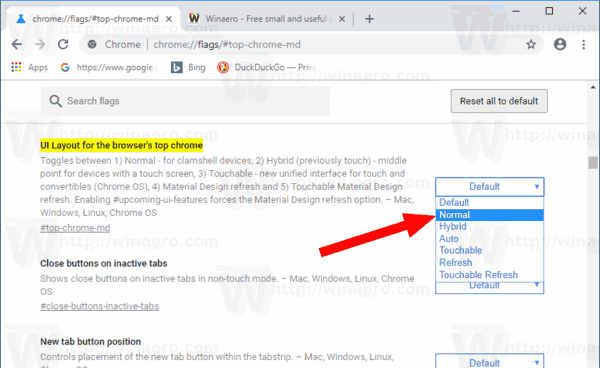
- Google Chrome को मैन्युअल रूप से बंद करके पुनः प्रारंभ करें या आप Relaunch बटन का उपयोग भी कर सकते हैं जो पृष्ठ के बहुत नीचे दिखाई देगा।

- ब्राउज़र का क्लासिक लुक बहाल किया जाएगा।
इससे पहले
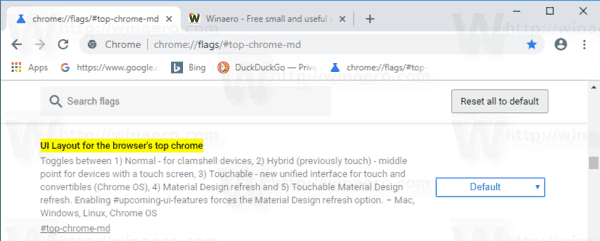
उपरांत
व्यवस्थापक खाते को कैसे हटाएं विंडोज़ 10
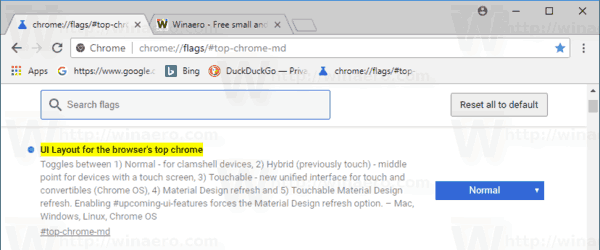
उल्लेख ध्वज के अन्य संभावित मूल्य हैं:
- चूक
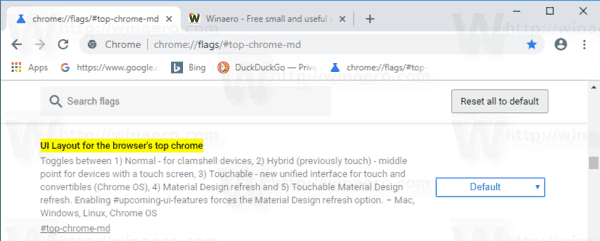
- सामान्य - सीपी / फ्लिप डिवाइस के लिए
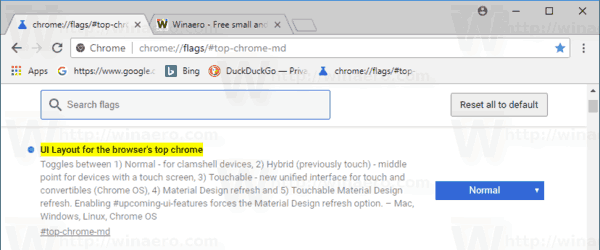
- हाइब्रिड (पूर्व में टच) - टच स्क्रीन उपकरणों के लिए
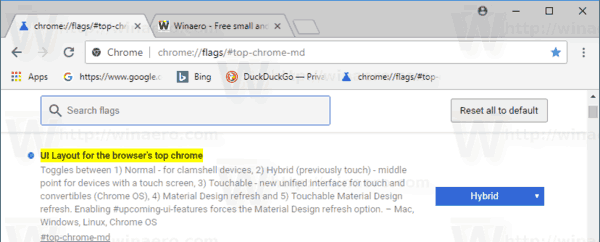
- ऑटो - ब्राउज़र को निर्णय लेने देता है।
- स्पर्श स्क्रीन उपकरणों के लिए नया एकीकृत इंटरफ़ेस।
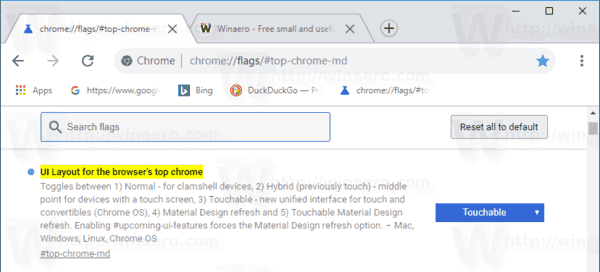
- ताज़ा - सामग्री डिजाइन ताज़ा
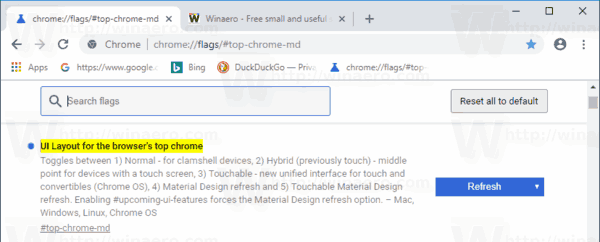
- Touchable ताज़ा - सामग्री डिजाइन ताज़ा करें अतिरिक्त पैडिंग के साथ।
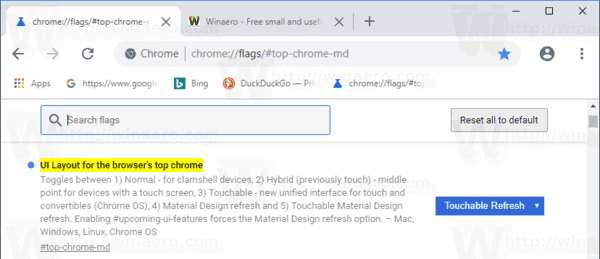
आप अपनी पसंद का कोई भी स्टाइल चुन सकते हैं। ध्वज को 'डिफ़ॉल्ट' विकल्प पर सेट करने से Google Chrome की आधुनिक उपस्थिति बहाल हो जाएगी।
बस।
रुचि के लेख।
- विंडोज 10 में Google क्रोम में नेटिव टाइटलबार को सक्षम करें
- Google Chrome में चित्र-इन-पिक्चर मोड सक्षम करें
- Google Chrome में सामग्री डिज़ाइन ताज़ा करना सक्षम करें
- Google Chrome 68 और इसके बाद के संस्करण में इमोजी पिकर सक्षम करें
- Google Chrome में आलसी लोडिंग सक्षम करें
- Google Chrome में स्थायी रूप से म्यूट साइट
- Google Chrome में नया टैब पृष्ठ कस्टमाइज़ करें
- Google Chrome में HTTP वेब साइट्स के लिए सुरक्षित बैज को अक्षम करें